Hoe internet-start.net verwijderen uit de instellingen van een webbrowser
![]() Geschreven door Tomas Meskauskas op
Geschreven door Tomas Meskauskas op
Wat voor website is internet-start.net?
Internet-start.net is een onbetrouwbare valse zoekmachine en lijkt sterk op ciantel.com, initdex.com, defendsearch.com, en een aantal andere. Hoewel het zogenaamd in staat is om een verbeterde browse-ervaring, verbeterde zoekresultaten, snellere zoekopdrachten en andere voordelen te bieden, verzamelt het ook informatie over het gebruikerssysteem.
Bovendien promoten ontwikkelaars deze site via malafide apps (browser hijackers) die browserinstellingen wijzigen. Software binnen deze classificatie kan ook functies hebben voor het traceren van gegevens.
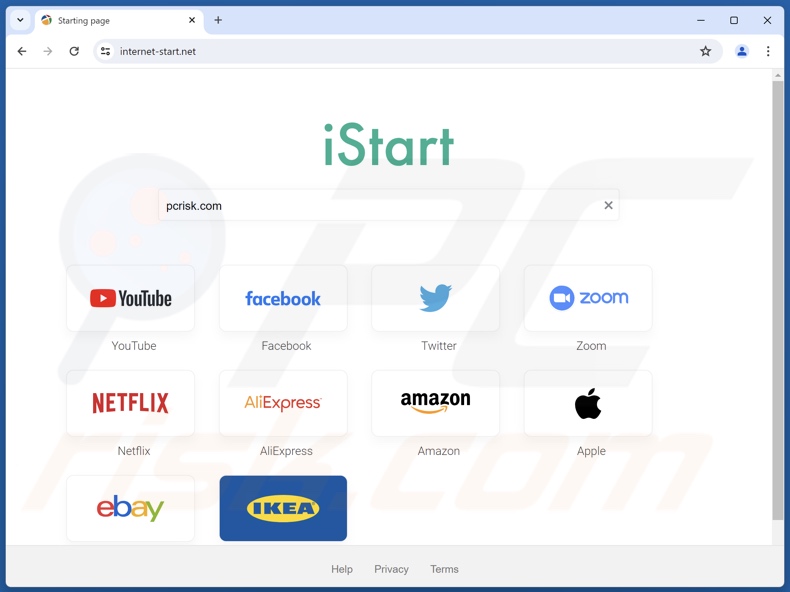
Hoe promoten browser hijackers internet-start.net?
Rogue apps (browser hijackers) tasten meestal Mozilla Firefox, Google Chrome en andere populaire browsers aan. Zoals vermeld, wijzigen ze de browserinstellingen. In dit geval wijzen ze de standaard zoekmachine, het URL-adres van het nieuwe tabblad en de startpagina-opties toe aan internet-start.net.
Gebruikers worden zo gedwongen om deze website te bezoeken wanneer ze een browser of nieuw tabblad openen of zoeken via de URL-balk. Merk op dat malafide downloaders/installateurs ook ongewenste browser-apps installeren die "helperobjecten" worden genoemd. Deze wijzen instellingen opnieuw toe wanneer wordt geprobeerd om ze te wijzigen of ongedaan te maken.
Daarom is de enige manier om te voorkomen dat je internet-start.net moet bezoeken het verwijderen van "helper-objecten". Deze apps en de nepzoekmachine van internet-start.net verzamelen browsergerelateerde informatie zoals ingevoerde zoekopdrachten, geografische locaties, IP-adressen, URL's van bezochte websites, enzovoort.
Helaas verzamelen veel van dit soort apps en zoekmachines vaak andere, persoonlijke gegevens. Bovendien delen ontwikkelaars voortdurend alle verzamelde gegevens met derden (mogelijk cybercriminelen) die deze gegevens misbruiken om inkomsten te genereren.
| Naam | internet-start.net browser hijacker |
| Type bedreiging | Browser hijacker, omleiding, zoek hijacker, werkbalk, ongewenst nieuw tabblad |
| Betreffende browserinstellingen | Homepage, URL nieuw tabblad, standaard zoekmachine |
| Detectienamen (internet-start.net) | Seclookup (Malicious), Volledige lijst met detecties (VirusTotal) |
| Dienend IP-adres (internet-start.net) | 87.117.235.116 |
| Symptomen | Gemanipuleerde instellingen van de internetbrowser (startpagina, standaard internetzoekmachine, instellingen nieuwe tabbladen). Gebruikers worden gedwongen om de website van de kaper te bezoeken en op internet te zoeken met hun zoekmachines. |
| Distributiemethoden | Misleidende pop-upadvertenties, gratis software-installaties (bundeling). |
| Schade | Volgen van internetbrowsers (mogelijke privacyproblemen), weergeven van ongewenste advertenties, omleidingen naar dubieuze websites. |
| Malware verwijderen (Windows) | Om mogelijke malware-infecties te verwijderen, scant u uw computer met legitieme antivirussoftware. Onze beveiligingsonderzoekers raden aan Combo Cleaner te gebruiken. |
Duistere zoekmachines in het algemeen
De meeste nepzoekmachines (zelfs als ze worden gepromoot als legitiem en nuttig) zijn meestal alleen ontworpen om inkomsten te genereren voor hun ontwikkelaars. Ze bieden geen van de beloofde functionaliteit (functies, hulpmiddelen, verbeterde browse-ervaring, enzovoort).
Vermijd het gebruik van valse zoekmachines en het installeren van dubieuze apps op je systeem, omdat deze kunnen leiden tot problemen met de veiligheid van browsen, privacy of zelfs identiteitsdiefstal.
Hoe heeft internet-start.net promoting software zich op mijn computer geïnstalleerd?
Internet-start.net wordt gepromoot met behulp van set-ups die browsers kapen en browserinstellingen wijzigen. Daarom hebben de ontwikkelaars waarschijnlijk de "bundeling" methode gebruikt - ze verbergen alle informatie over het wijzigen van browserinstellingen in "Aangepast", "Geavanceerd" en secties van de download/installatie set-ups.
Bovendien gaan veel gebruikers niet zorgvuldig om met deze procedure en staan ze rogue installers of downloaders toe om browserinstellingen te wijzigen en verschillende ongewenste toepassingen te installeren. Dit onzorgvuldige gedrag leidt vaak tot ongewenste downloads/installaties en stelt systemen bloot aan virussen en resulteert in problemen met privacy enzovoort.
Hoe vermijd je de installatie van browser hijackers?
Wees geduldig bij het uitvoeren van downloads en installaties. Sla geen stappen over zonder alle beschikbare instellingen en opties (zoals "Aangepast", "Geavanceerd" en andere onderdelen) te controleren. Meld u af voor extra meegeleverde software en wijs aanbiedingen af om browserinstellingen te wijzigen. Ga pas daarna verder met de volgende stap of voltooi het download- of installatieproces.
Download software van officiële en betrouwbare websites en gebruik directe links. Vermijd het gebruik van softwaredownloads van derden, Peer-to-Peer-netwerken (torrentclients, eMule, enz.), dubieuze, onofficiële websites, enzovoort. Downloaders van derden verdienen vaak geld door ongewenste apps te promoten.
Onthoud dat de meeste opdringerige advertenties legitiem lijken, maar dat ze mensen kunnen omleiden naar onbetrouwbare websites (zoals gokken, adult dating, pornografie, enz.). Als je last hebt van deze ongewenste advertenties en omleidingen, controleer dan de lijst met geïnstalleerde plug-ins, extensies en add-ons op de browser en programma's op de computer.
Verwijder alle verdachte, ongewenste vermeldingen onmiddellijk. Als je computer al geïnfecteerd is met browser hijackers, raden we je aan een scan uit te voeren met Combo Cleaner om ze automatisch te elimineren.
Verschijning van een internet-start.net redirect (GIF):
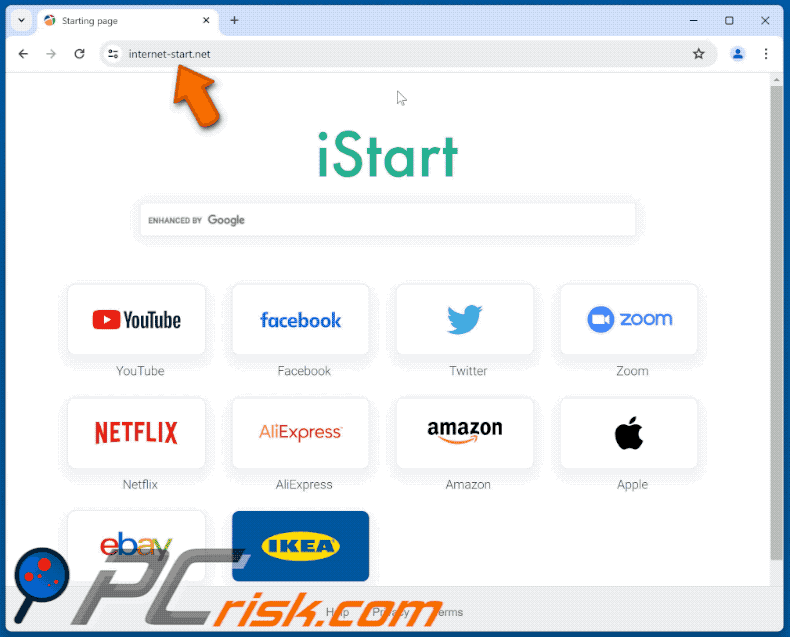
Onmiddellijke automatische malwareverwijdering:
Handmatig de dreiging verwijderen, kan een langdurig en ingewikkeld proces zijn dat geavanceerde computer vaardigheden vereist. Combo Cleaner is een professionele automatische malware verwijderaar die wordt aanbevolen om malware te verwijderen. Download het door op de onderstaande knop te klikken:
▼ DOWNLOAD Combo Cleaner
De gratis scanner controleert of uw computer geïnfecteerd is. Om het volledige product te kunnen gebruiken moet u een licentie van Combo Cleaner kopen. Beperkte proefperiode van 7 dagen beschikbaar. Combo Cleaner is eigendom van en wordt beheerd door Rcs Lt, het moederbedrijf van PCRisk. Lees meer. Door het downloaden van software op deze website verklaar je je akkoord met ons privacybeleid en onze algemene voorwaarden.
Snelmenu:
- Wat is internet-start.net?
- STAP 1. Ontgewenste toepassingen verwijderen met Configuratiescherm.
- STAP 2. Verwijder internet-start.net browser hijacker uit Google Chrome.
- STAP 3. Verwijder internet-start.net startpagina en standaard zoekmachine uit Mozilla Firefox.
- STAP 4. Verwijder internet-start.net omleiding uit Safari.
- STAP 5. Illegale plug-ins verwijderen uit Microsoft Edge.
Internet-start.net redirect verwijderen:
Windows 10 gebruikers:

Klik rechts in de linkerbenedenhoek, in het Snelle Toegang-menu selecteer Controle Paneel. In het geopende schem kies je Programma's en Toepassingen.
Windows 7 gebruikers:

Klik Start ("het Windows Logo" in de linkerbenedenhoek van je desktop), kies Controle Paneel. Zoek naar Programma's en toepassingen.
macOS (OSX) gebruikers:

Klik op Finder, in het geopende scherm selecteer je Applicaties. Sleep de app van de Applicaties folder naar de Prullenbak (die zich in je Dock bevindt), klik dan rechts op het Prullenbak-icoon en selecteer Prullenbak Leegmaken.
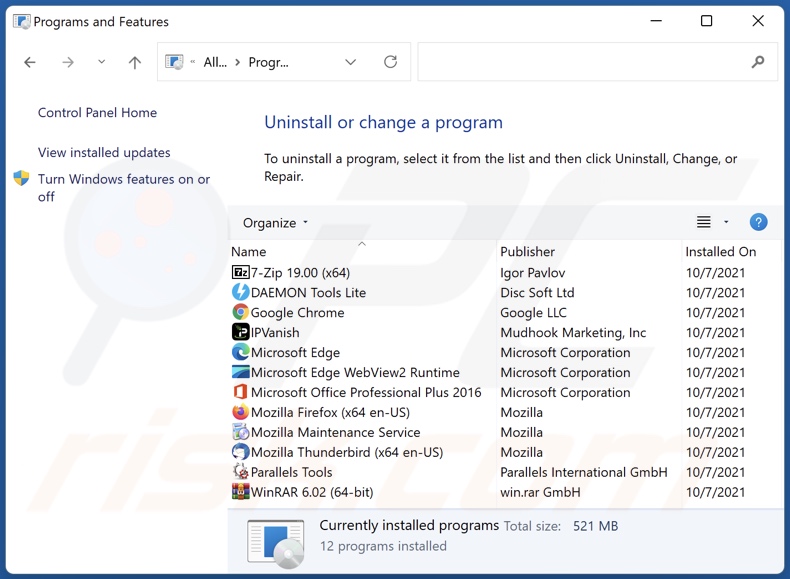
In het venster voor het verwijderen van programma's: zoek naar recent geïnstalleerde verdachte toepassingen, selecteer deze en klik op "Uninstall" of "Remove".
Nadat je de mogelijk ongewenste toepassingen hebt verwijderd, scan je je computer op resterende ongewenste onderdelen. Gebruik aanbevolen malwareverwijderingssoftware om je computer te scannen.
Internet-start.net redirect verwijderen uit internetbrowsers:
Video die laat zien hoe je browseromleidingen verwijdert:
 Verwijder schadelijke extensies uit Google Chrome:
Verwijder schadelijke extensies uit Google Chrome:
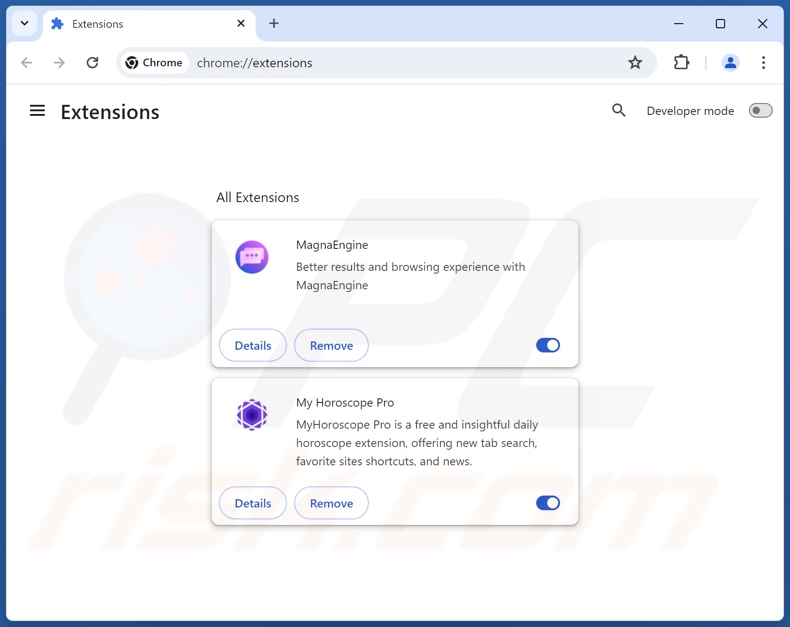
Klik op het Chrome-menupictogram ![]() (rechtsboven in Google Chrome), selecteer "Extensies" en klik op "Extensies beheren". Zoek alle recentelijk geïnstalleerde verdachte extensies, selecteer deze vermeldingen en klik op "Verwijderen".
(rechtsboven in Google Chrome), selecteer "Extensies" en klik op "Extensies beheren". Zoek alle recentelijk geïnstalleerde verdachte extensies, selecteer deze vermeldingen en klik op "Verwijderen".
Wijzig je startpagina:
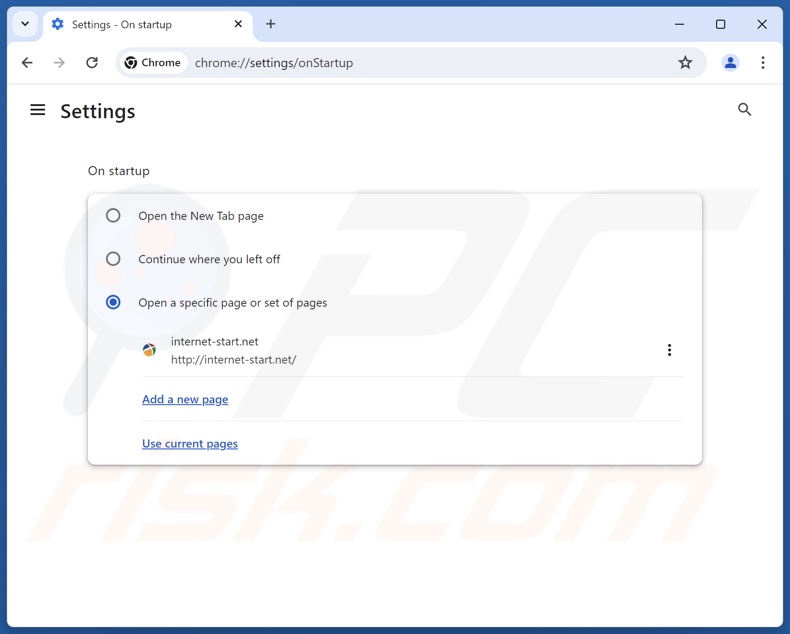
Klik op het Chrome-menupictogram ![]() (rechtsboven in Google Chrome), selecteer "Instellingen". Schakel in de sectie "On startup" de schadelijke extensie uit (indien aanwezig), zoek naar een browser hijacker URL (hxxp://www.internet-start.net) onder de optie "Open a specific or set of pages". Klik, indien aanwezig, op het pictogram drie verticale stippen en selecteer "Verwijderen".
(rechtsboven in Google Chrome), selecteer "Instellingen". Schakel in de sectie "On startup" de schadelijke extensie uit (indien aanwezig), zoek naar een browser hijacker URL (hxxp://www.internet-start.net) onder de optie "Open a specific or set of pages". Klik, indien aanwezig, op het pictogram drie verticale stippen en selecteer "Verwijderen".
Verander je standaard zoekmachine:
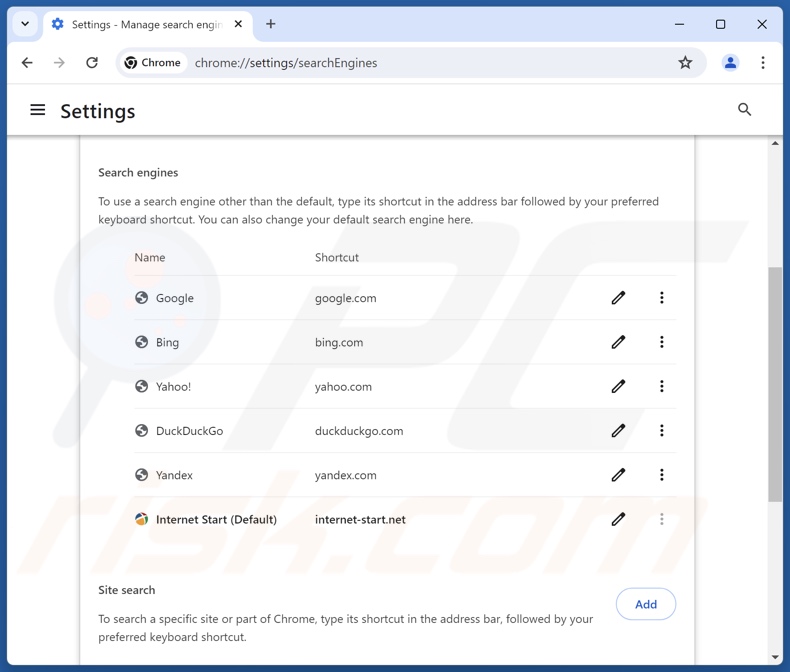
Uw standaardzoekmachine wijzigen in Google Chrome: Klik op het Chrome-menupictogram ![]() (rechtsboven in Google Chrome), selecteer "Instellingen", klik in de sectie "Zoekmachine" op "Zoekmachines beheren...", zoek in de geopende lijst naar "internet-start.net", klik op de drie verticale punten in de buurt van deze URL en selecteer "Verwijderen".
(rechtsboven in Google Chrome), selecteer "Instellingen", klik in de sectie "Zoekmachine" op "Zoekmachines beheren...", zoek in de geopende lijst naar "internet-start.net", klik op de drie verticale punten in de buurt van deze URL en selecteer "Verwijderen".
- Als u problemen blijft houden met browseromleidingen en ongewenste advertenties - Stel Google Chrome opnieuw in.
Optionele methode:
Als je problemen hebt met het verwijderen van internet-start.net browser hijacker, reset dan de instellingen van je Google Chrome browser. Klik op het Chrome menu icoon ![]() (in de rechterbovenhoek van Google Chrome) en selecteer Instellingen. Scroll naar onder. Klik op de link Geavanceerd....
(in de rechterbovenhoek van Google Chrome) en selecteer Instellingen. Scroll naar onder. Klik op de link Geavanceerd....

Nadat je helemaal naar benden hebt gescrolld klik je op Resetten (Instellingen terugzetten naar de oorspronkelijke standaardwaarden)-knop.

In het geopende scherm, bevestig dat je de Google Chrome instellingen wilt resetten door op de 'resetten'-knop te klikken.

 Verwijder schadelijke plugins uit Mozilla Firefox:
Verwijder schadelijke plugins uit Mozilla Firefox:
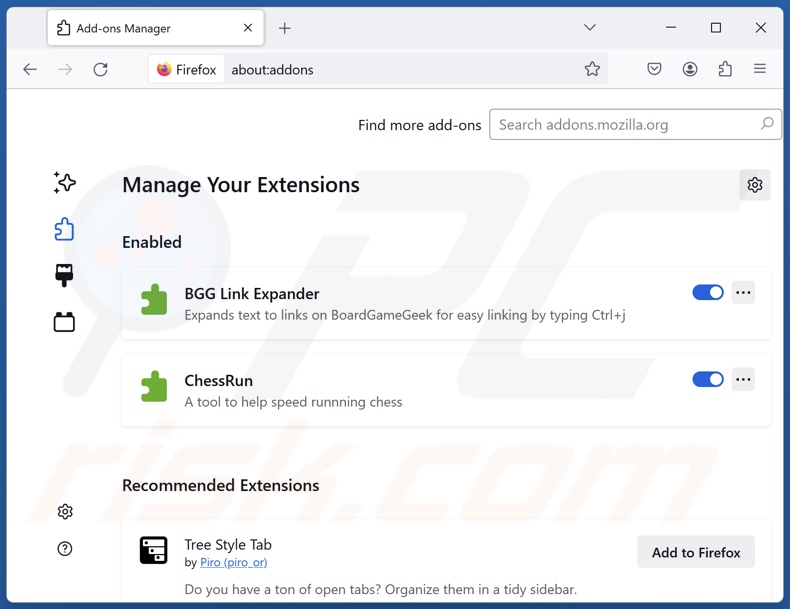
Klik op het Firefox-menu ![]() (rechtsboven in het hoofdvenster), selecteer "Add-ons en thema's". Klik op "Extensies", zoek in het geopende venster alle onlangs geïnstalleerde verdachte extensies op, klik op de drie puntjes en klik vervolgens op "Verwijderen".
(rechtsboven in het hoofdvenster), selecteer "Add-ons en thema's". Klik op "Extensies", zoek in het geopende venster alle onlangs geïnstalleerde verdachte extensies op, klik op de drie puntjes en klik vervolgens op "Verwijderen".
Wijzig je startpagina:
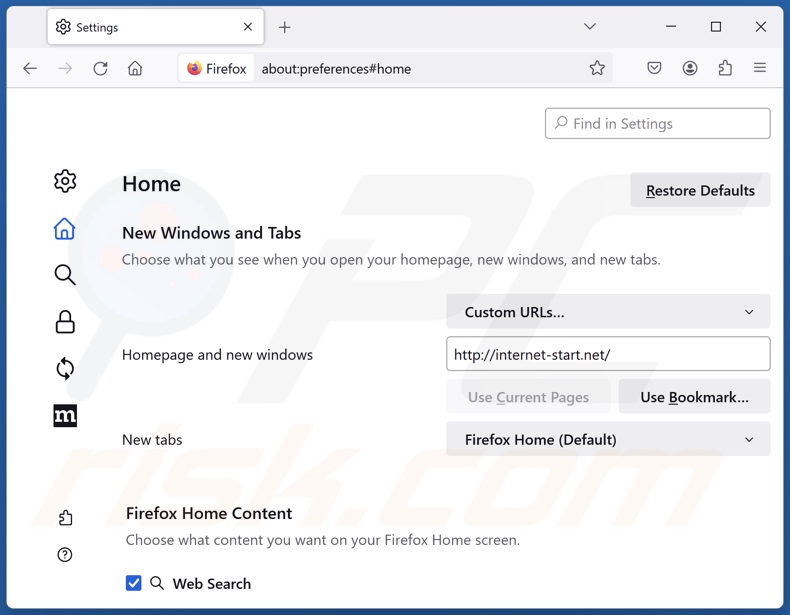
Om uw startpagina opnieuw in te stellen, klikt u op het Firefox-menu ![]() (in de rechterbovenhoek van het hoofdvenster), selecteer vervolgens "Settings", schakel in het geopende venster de kwaadaardige extensie uit (indien aanwezig), verwijder hxxp://internet-start.net en voer uw voorkeursdomein in, dat telkens wordt geopend wanneer u Mozilla Firefox start.
(in de rechterbovenhoek van het hoofdvenster), selecteer vervolgens "Settings", schakel in het geopende venster de kwaadaardige extensie uit (indien aanwezig), verwijder hxxp://internet-start.net en voer uw voorkeursdomein in, dat telkens wordt geopend wanneer u Mozilla Firefox start.
Verander je standaard zoekmachine:
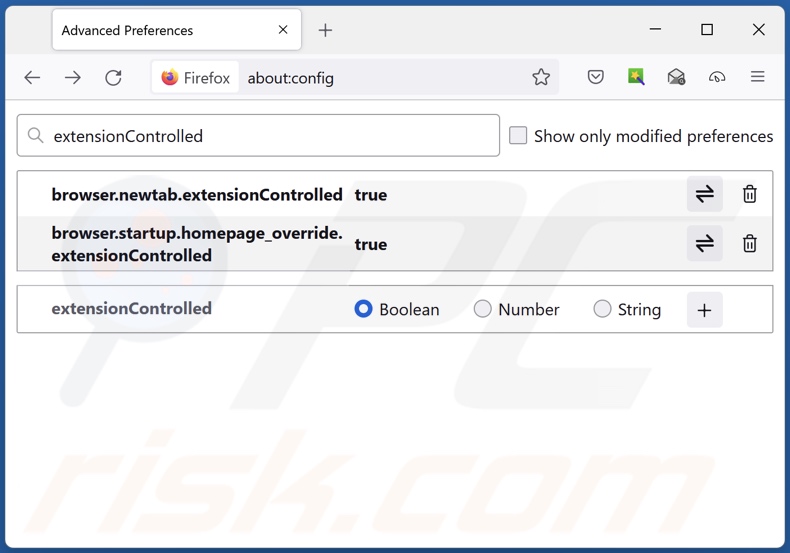
Typ in de URL-adresbalk "about:config" en druk op Enter. Klik op "Accepteer het risico en ga verder".
Typ in de zoekfilter bovenaan: "extensionControlled". Stel beide resultaten in op "false" door te dubbelklikken op elke invoer of te klikken op de ![]() button.
button.
Optionele methode:
Computergebruikers die problemen blijven hebben met het verwijderen van internet-start.net browser hijacker kunnen de Mozilla Firefox instellingen naar standaard herstellen.
Open Mozilla Firefox, in de rechterbovenhoek van het hoofdvenster klik je op het Firefox menu ![]() , in het geopende keuzemenu kies je het Open Help Menu-icoon
, in het geopende keuzemenu kies je het Open Help Menu-icoon ![]()

Klik dan op Probleemoplossing-informatie.

In het geopende scherm klik je op de Firefox Herstellen knop.

In het geopende scherm bevestig je dat je de Mozilla Firefox instellingen naar Standaard wil herstellen door op de Herstellen-knop te klikken.

 Verwijder kwaadaardige extensies uit Safari:
Verwijder kwaadaardige extensies uit Safari:

Verzeker je ervan dat je Safari browser actief is en klik op het Safari menu, selecteer dan Voorkeuren…

In het Voorkeuren-venster selecteer je de Extensies-tab. Zoek alle recent geïnstalleerde en verdachte extensies en verwijder deze.

In het voorkeuren-venster selecteer je het Algemeen-tabblad en verzeker je je ervan dat je startpagina staat ingesteld op de URL van je voorkeur, als het gewijzigd werd door een browser hijacker kan je dit hier terug aanpassen.

In het voorkeuren-venster selecteer je het Zoeken-tabblad en verzeker je je ervan dat je favoriete internet-zoekmachine geselecteerd werd.
Optionele methode:
Verzeker je ervan dat je Safari browser actief is en klik op het Safari-menu. In het keuzemenu selecteer je Geschiedenis en Website Data verwijderen…

In het geopende scherm seleceer je alle geschiedenis en klik je op de Geschiedenis Verwijderen-knop.

 Kwaadaardige extensies verwijderen uit Microsoft Edge:
Kwaadaardige extensies verwijderen uit Microsoft Edge:

Klik op het Edge menu-icoon ![]() (in de rechterbovenhoek van Microsoft Edge), selecteer "Extensies". Zoek naar recent geïnstalleerde en verdachte browser add-ons, en verwijder ze.
(in de rechterbovenhoek van Microsoft Edge), selecteer "Extensies". Zoek naar recent geïnstalleerde en verdachte browser add-ons, en verwijder ze.
De startpagina en nieuwe tabbladen wijzigen:

Klik op het Edge menu-icoon ![]() (in de rechterbovenhoek van Microsoft Edge), selecteer "Instellingen". In het onderdeel "Bij het opstarten" zoekt u de naam van de browserkaper en klikt u op "Uitschakelen".
(in de rechterbovenhoek van Microsoft Edge), selecteer "Instellingen". In het onderdeel "Bij het opstarten" zoekt u de naam van de browserkaper en klikt u op "Uitschakelen".
Uw standaard zoekmachine wijzigen:

Om uw standaard zoekmachine te wijzigen in Microsoft Edge: klik op het Edge menu-icoon ![]() (in de rechterbovenhoek van Microsoft Edge), selecteer "Privacy en diensten", scroll naar onder en selecteer "Adresbalk". In het onderdeel "Zoekmachines gebruikt in de zoekbalk" zoekt u de naam van de ongewenste zoekmachine. Als u die hebt gevonden klikt u op de "Uitschakelen"-knop daarnaast. U kunt ook klikken op "Zoekmachines beheren", om in het geopende menu de ongewenste zoekmachine terug te vinden. Klik op het puzzel-icoon
(in de rechterbovenhoek van Microsoft Edge), selecteer "Privacy en diensten", scroll naar onder en selecteer "Adresbalk". In het onderdeel "Zoekmachines gebruikt in de zoekbalk" zoekt u de naam van de ongewenste zoekmachine. Als u die hebt gevonden klikt u op de "Uitschakelen"-knop daarnaast. U kunt ook klikken op "Zoekmachines beheren", om in het geopende menu de ongewenste zoekmachine terug te vinden. Klik op het puzzel-icoon ![]() daarnaast en selecteer "Uitschakelen".
daarnaast en selecteer "Uitschakelen".
Optionele methode:
Als u problemen bljft ondervinden met het verwijderen van de internet-start.net browser hijacker, herstel dan uw Microsoft Edge browserinstellingen. Klik op het Edge menu-icoon ![]() (in de rechterbovenhoek van Microsoft Edge) en selecteer Instellingen.
(in de rechterbovenhoek van Microsoft Edge) en selecteer Instellingen.

In het geopende menu selecteert u Opnieuw instellen.

Selecteer Instellingen naar hun standaardwaarden herstellen. In het geopende scherm bevestigt u dat u de Microsoft Edge-instellingen naar hun standaardwaarden wilt herstellen door op de knop Opnieuw instellen te klikken.

- Als dit niet helpt, volg dan deze alternatieve instructies waarin wordt uitgelegd hoe de Microsoft Edge browser te herstellen.
Samenvatting:
 Een browser hijacker is een soort adware die de instellingen van de internetbrowsers van gebruikers wijzigt door de startpagina en standaard zoekmachine toe te wijzen aan een ongewenste website. Meestal infiltreert dit soort adware de besturingssystemen van de gebruiker via gratis software downloads. Als je download beheerd wordt door een download cliënt, verzeker je er dan van de installatie van geadverteerde werkbalken of applicaties te weigeren als deze je startpagina of standaard zoekmachine willen wijzigen.
Een browser hijacker is een soort adware die de instellingen van de internetbrowsers van gebruikers wijzigt door de startpagina en standaard zoekmachine toe te wijzen aan een ongewenste website. Meestal infiltreert dit soort adware de besturingssystemen van de gebruiker via gratis software downloads. Als je download beheerd wordt door een download cliënt, verzeker je er dan van de installatie van geadverteerde werkbalken of applicaties te weigeren als deze je startpagina of standaard zoekmachine willen wijzigen.
Hulp bij de verwijdering:
Als je problemen ervaart bij het verwijderen van internet-start.net browser hijacker uit je internet browsers, vraag dan om hulp in ons malware verwijderingsforum.
Post een commentaar:
Als je bijkomende informatie hebt over internet-start.net browser hijacker of z'n verwijdering, gelieve dan je kennis te delen in de onderstaande commentaren.
Bron: https://www.pcrisk.com/removal-guides/14713-internet-start-net-redirect
Veelgestelde vragen (FAQ)
Wat is het doel van het dwingen van gebruikers om de website internet-start.net te bezoeken?
Redirects naar sites zoals internet-start.net worden gegenereerd omdat cybercriminelen (bijv. ontwikkelaars van valse zoekmachines en browser hijackers, enz.
Is het bezoeken van internet-start.net een bedreiging voor mijn privacy?
Tot op zekere hoogte, ja. Websites zoals internet-start.net verzamelen (en verkopen) meestal informatie over hun bezoekers.
Hoe is een browser hijacker mijn computer binnengedrongen?
Browser-hijacking software wordt voornamelijk verspreid via gebundelde installers, misleidende promotionele webpagina's, online scams, freeware en gratis file-hosting websites, Peer-to-Peer sharing netwerken, spam browser-meldingen, en opdringerige advertenties.
Helpt Combo Cleaner mij bij het verwijderen van browser hijackers?
Ja, Combo Cleaner scant je computer en verwijdert gedetecteerde browser-hijacking toepassingen. Houd er rekening mee dat handmatige verwijdering (zonder hulp van beveiligingsprogramma's) mogelijk geen perfecte oplossing is, vooral als er meerdere browser-hijackers aanwezig zijn. Nadat er één is verwijderd, kunnen de anderen deze gewoon opnieuw installeren. Bovendien kunnen verwijderingsgerelateerde instellingen mogelijk niet worden gewijzigd wanneer deze software is geïnstalleerd. Daarom is het essentieel om browser hijackers grondig en in één keer te verwijderen.
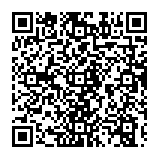
▼ Toon discussie